Работа с заказами
Заказы отражаются в двух вкладках, в зависимости от их статуса:
Вкладка "Предзаказ"
Во вкладке "Предзаказ" отображаются заказы на перевозку грузов, по которым ведется работа Логиста (поиск водителя), Юриста по проверке приложенных документов, Менеджера или требующих подтверждения от Клиента, т.е. заказы с не принятыми решениями по условиям перевозки.
Для заказов и запросов в данной вкладке Вы можете:
- скачать и просмотреть приложенные и предзаполненные документы (кнопка “Документы”);
- ознакомиться со списком документов по перевозке, которые необходимо отправить Клиенту (кнопка “Документы”, блок "Документы к возврату") - данный перечень отображается также в карточке Клиента - см. статью;
- посмотреть особые условия ответственности сторон (кнопка "Штрафы") - только для заказов и запросов на Прямую перевозку.
Заказы в статусе "Проверка документов" требуют проверки Юристом. Такие заказы также находятся и во вкладке "Проверка".
Вкладка "Проверка"
Во вкладке "Проверка" отображаются заказы в статусе "Проверка документов", требующие проверки документации Юристом.
Юристу необходимо проверить документы к заказу, если:
- у Клиента не указана величина ОЦ груза (подробнее - см. статью) - для заказов на Прямую перевозку.
-
у Клиента нет Договора перевозки, при этом ОЦ в заказе отличается от значению по умолчанию (100 000 руб.) - для заказов Сборного груза.
Схема процесса проверки документов:
Для того, чтобы осуществить проверку приложенных документов к заказу в статусе “Проверка документов” (во вкладке "Предзаказ" или "Проверка"), нажмите кнопку "Документы".
В дополнительном окне "Документы к заказу № {номер заказа}", отражается:
-
приложенные документы, которые могут быть загружены Менеджером/Клиентом - Договор-заказ или Заказ;
-
предзаполненные документы;
-
кнопки для подведения итогов проверки (“Проверено” и “Отклонить”) и скачивания всех документов (“Скачать все”).
Клиентом/Менеджером прикладывается:
- для заказов на Прямую перевозку - Договор-заказ (для Клиентов, работающих по Договору-заказу) или Заказ (для Клиентов, работающих по Договору перевозки);
- для Сборного груза - Заказ.
Отразить итоги проверки документации нужно с помощью кнопок:
-
“Проверено” - замечаний к приложенным документам нет. После нажатия кнопки "Проверено" заказ перейдет в статус "Поиск водителя" или "Водитель не найден" (в случае истечения времени поиска водителя) во вкладке "Предзаказ".
-
“Отклонить” - есть замечания к приложенным документам, после активации кнопки выйдет вспомогательное окно "Причина отклонения", в котором необходимо ввести причину отклонения документов. После нажатия кнопки "Отправить" заказ перейдет в статус "Документы отклонены" во вкладке "Предзаказ".
Ответственному Менеджеру по заказу, а также пользователю, загрузившему документы к заказу (Менеджер/Клиент), отправится электронное письмо-уведомление с результатом проверки Юристом.

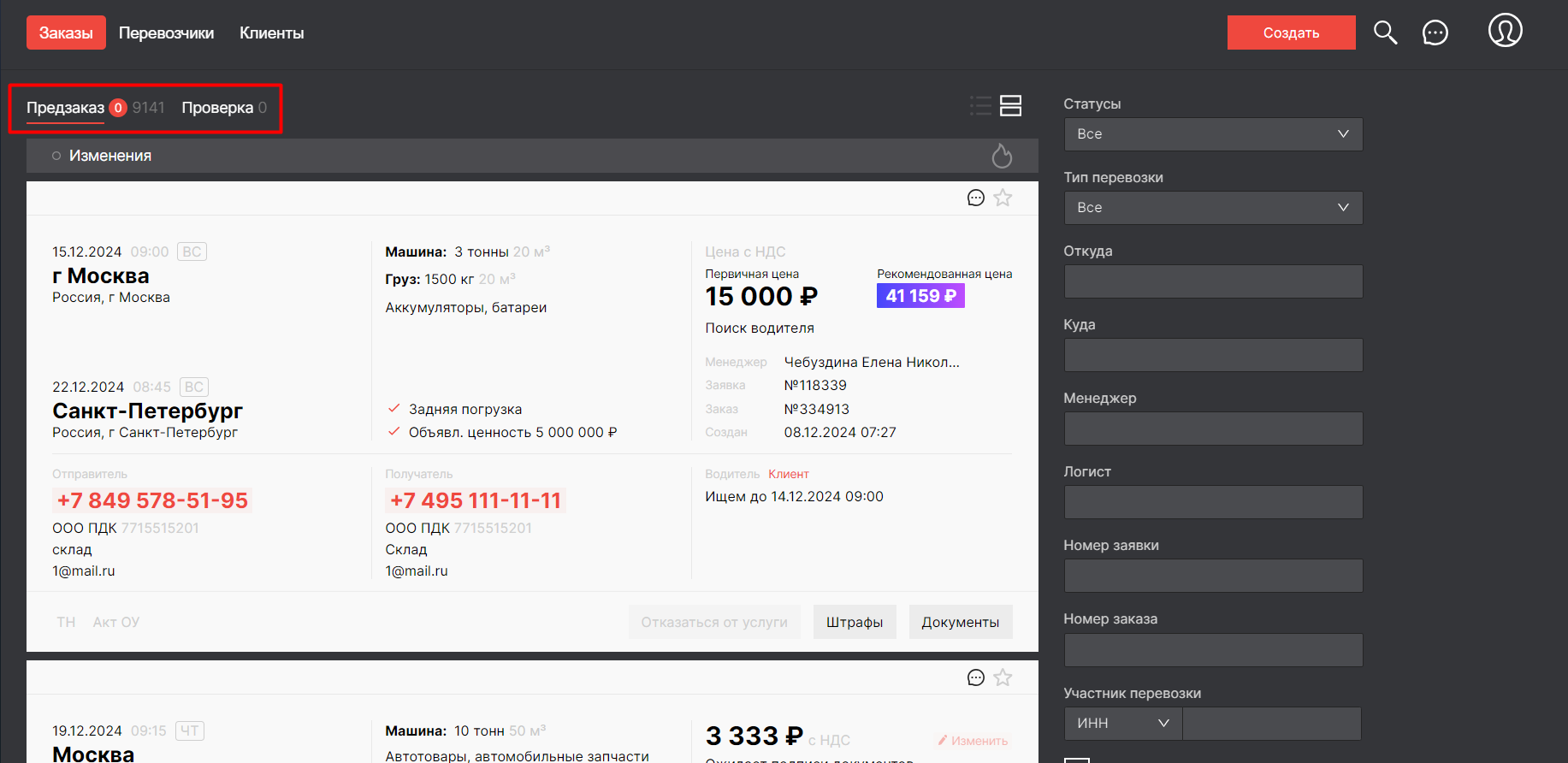
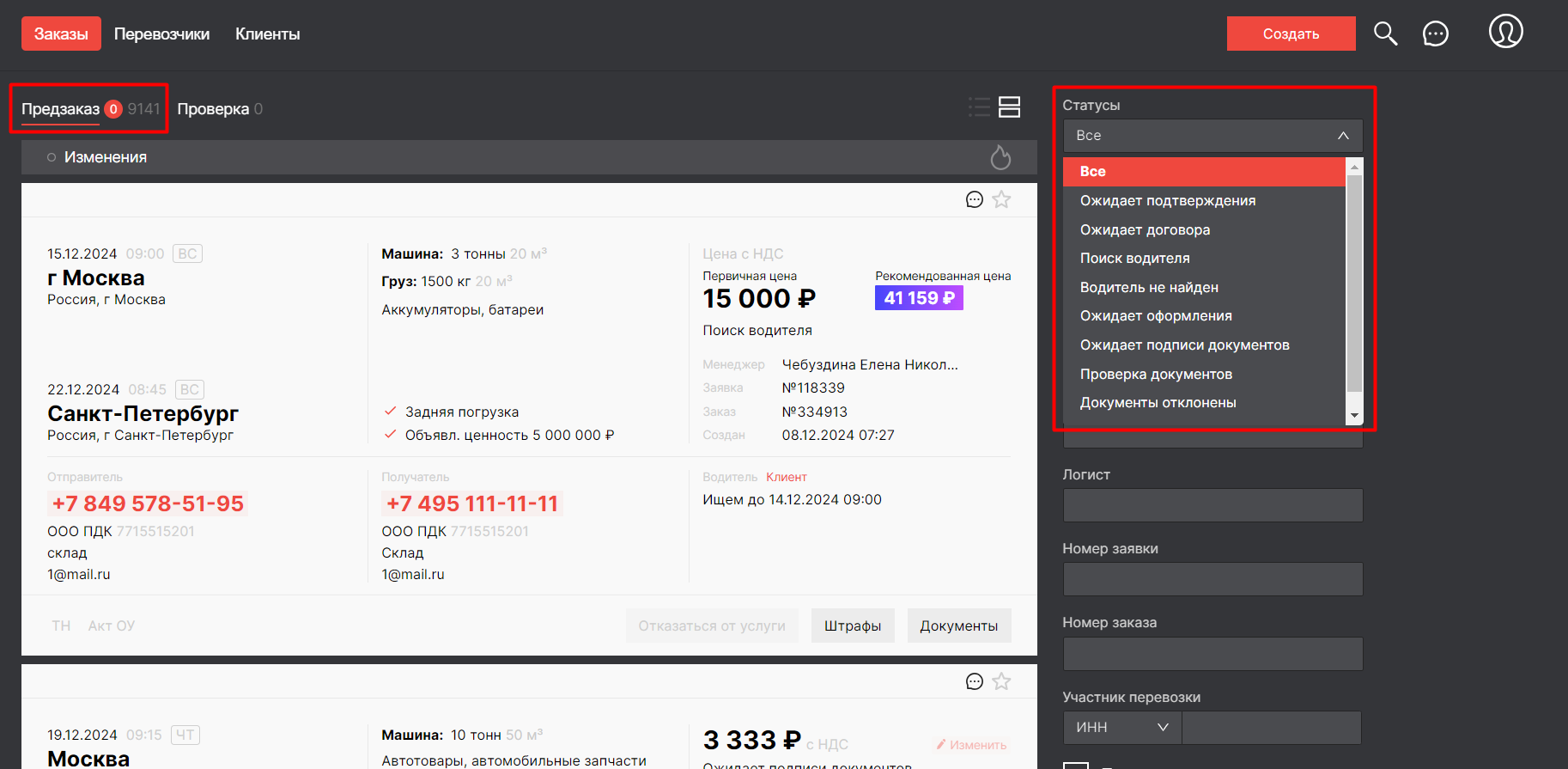
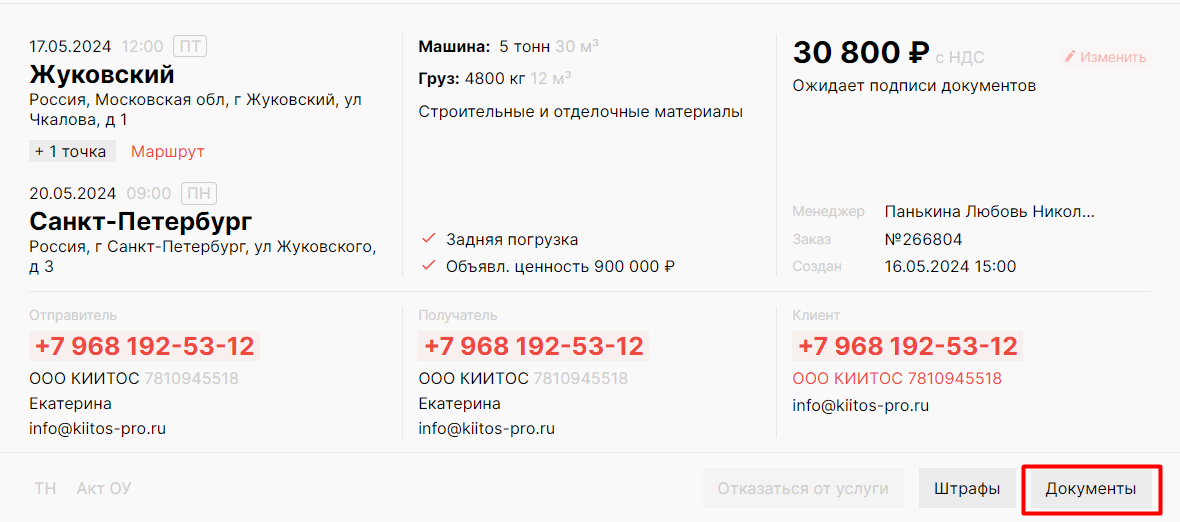
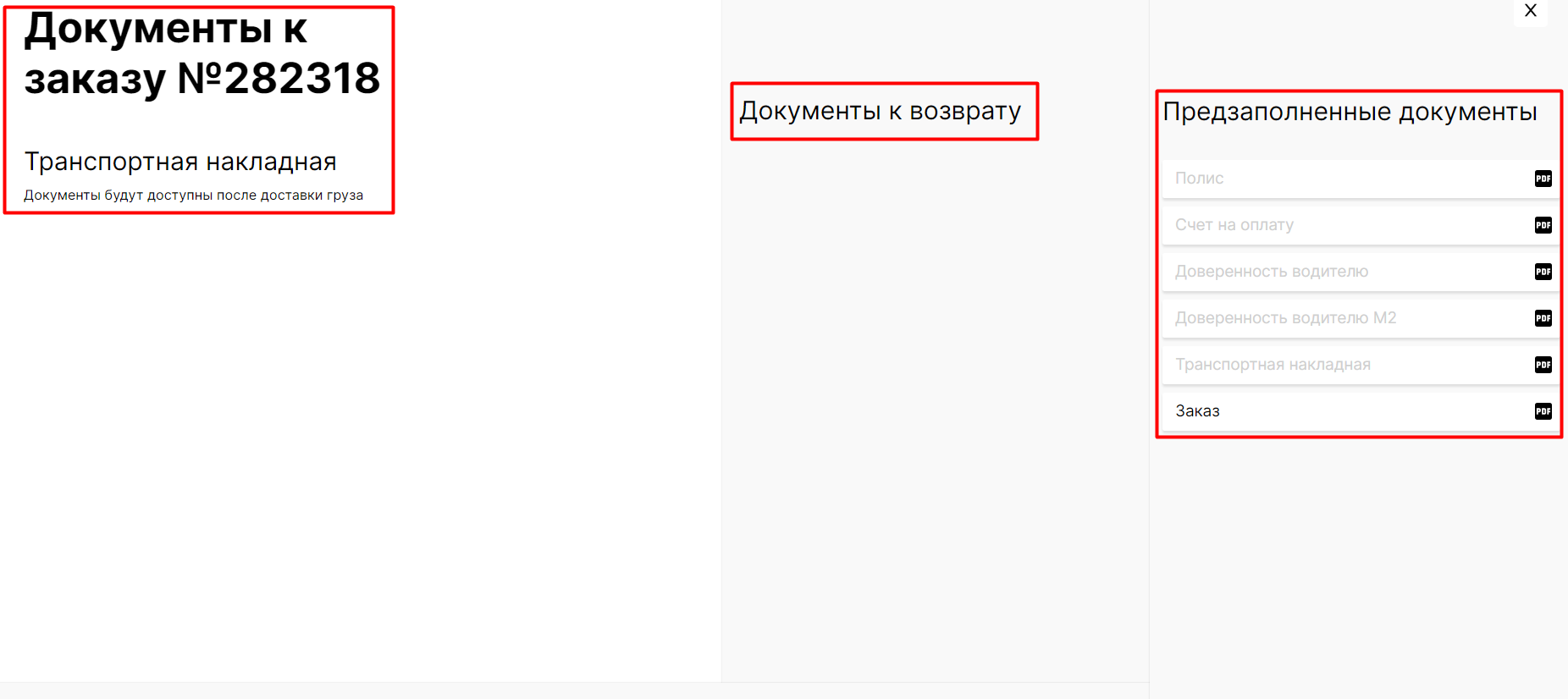
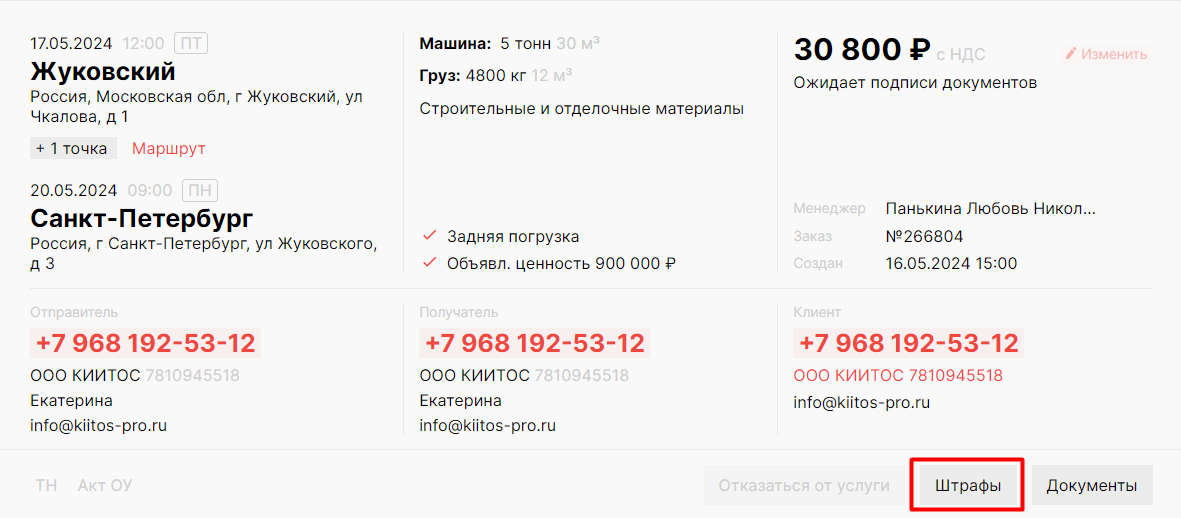
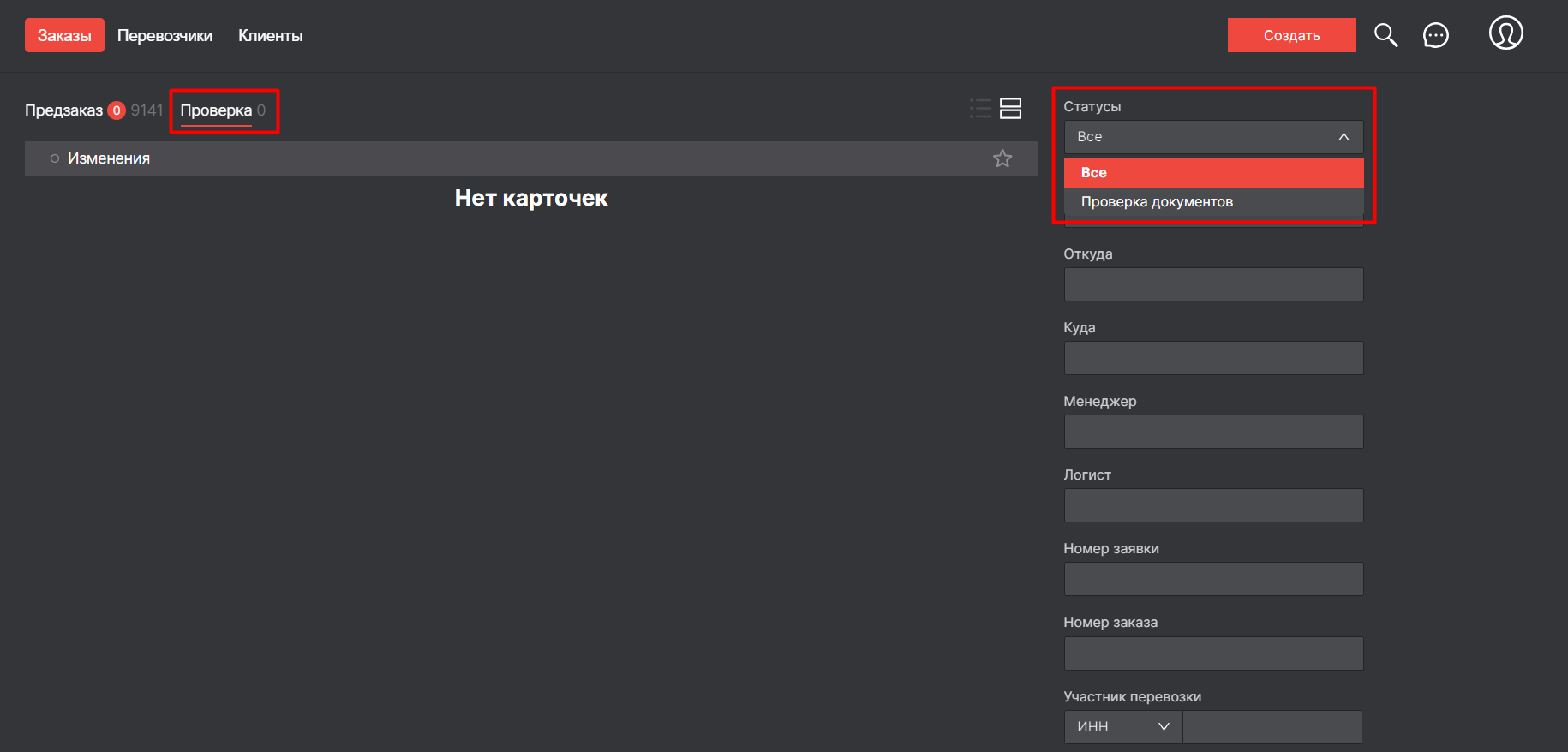
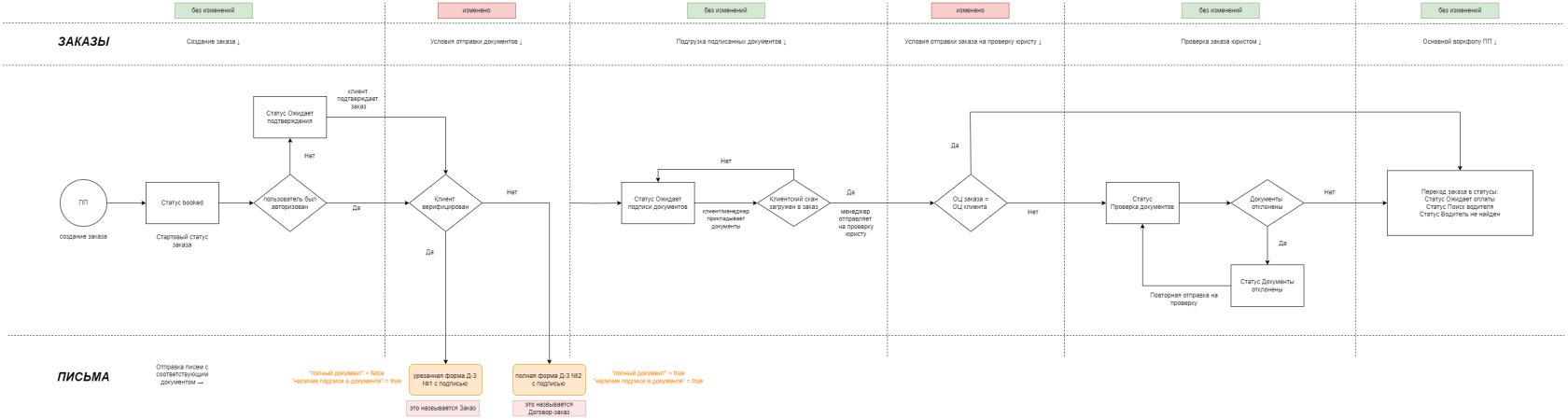
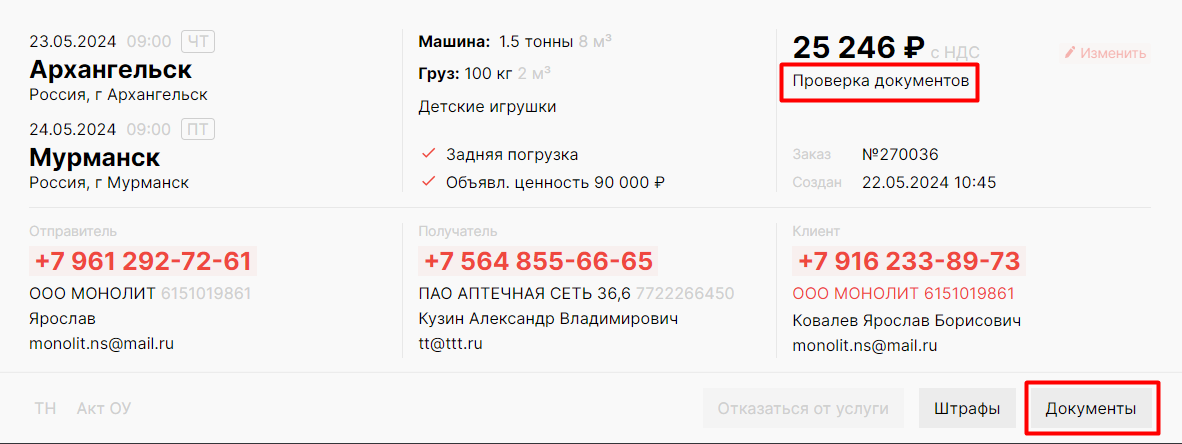
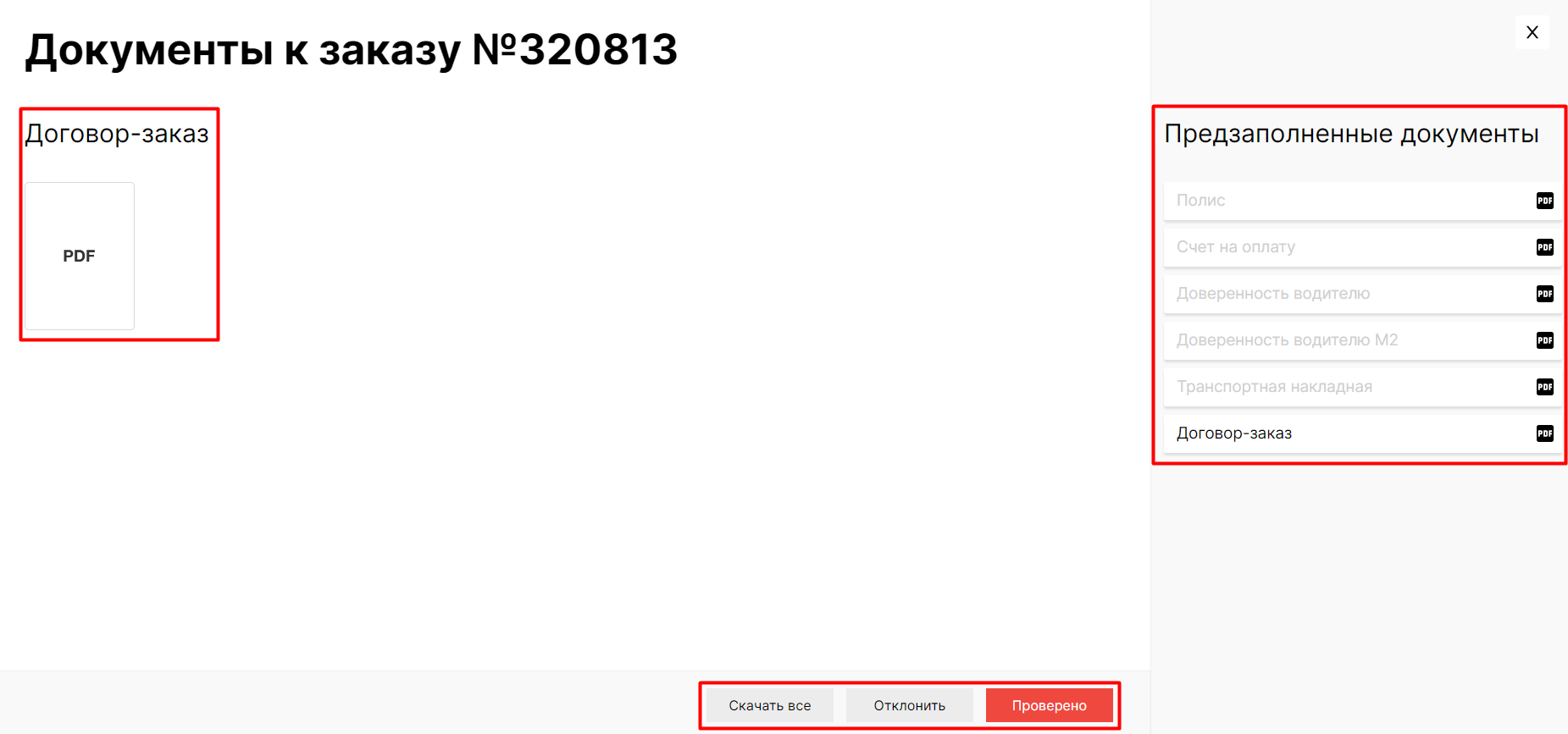
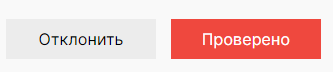
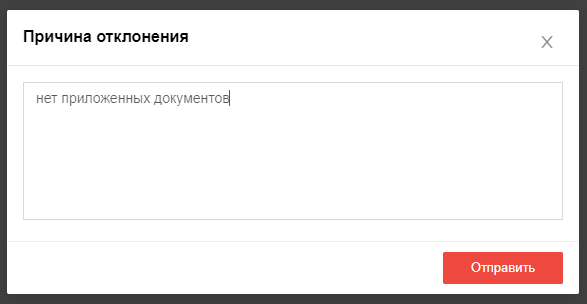
No Comments